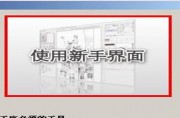ComicStudio简称CS,是日本Celsys公司出品的专业漫画软件,关于漫画软件comicstudio的安装你们知道么?下面是小编整理的关于漫画软件comicstudio安装教程,快来分享吧!
漫画软件comicstudio介绍
ComicStudio简称CS,是日本Celsys公司出品的专业漫画软件,它使传统的漫画工艺在电脑上完美重现.使漫画创作完全脱离了纸张,极大提高漫画效率。为众多的漫画爱好者和工作者提供了一个尽情挥洒内心美好梦想的造梦工具。
作为全球第一个专业漫画软件,基于无纸矢量化技术的专业漫画创作软件,Comic Studio完全实现了漫画制作的数字化和无纸化从命名到漫画制作的整个过程.都是在电脑上进行的。ComicStudlo软件可以自由选择各种类型的专用笔。其特有的矢量化技术可以对笔线进行自动整形。已画好的线,可进行变粗或变细处理,而且线条的曲度可以根据需要自由修改。
同时,作为一款专业的漫画软件,日本Celsys结合了大量日本漫画师的工作特点,具备许多漫画绘画的专业技法和专业工具;可以根据漫画的特点在软件上直接打草稿,然后再进行各个部位的改动,直至满意为止,删掉草图,保存或打印作品。还有各种增加画面效果的“集中线”只要点击create键便可生成。还可以将自己喜欢的图片扫描进去,制成网点形背景。譬如漫画作品中所必需的“网点纸”在 ComicStudio软件中已有很多个品种存储在ComicStudio工具栏中,任作者选择(也可根据需要自己创建)。完稿后打印也决不会影响作品的效果等诸多针对漫画工作者所需的专业工具和性能。
被业界誉为漫画设计行业的PS软件。使用ComicStudio进行漫画绘制时主要利用到的是它的工具面板和工具选项面板。其中工具选项面板会随着不同工具的变换而发生变换,这和Fireworks中的很类似。在ComicStudio的工具面板中也具有许多其他平面设计软件中选框、填充、矩形等,使用它们可以绘制出各种效果丰富的矢量漫画来。
漫画软件comicstudio安装教程
解压安装包后,安装说明,运行tool目录下的CS_EX.exe,结果只能运行试用版,不能导入注册表,添加注册码后,就提示需要放入光盘安装,原来需要在虚拟光驱上运行。
然后呢,又只有把解压的文件夹自己制作成iso镜像,使用的是UltraISO PE(软碟通),方法很简单,打开ULTRAISO.EXE后,把ComicStudio EX4.0整个文件夹拖入到UltraISO界面中即可,如下图。
1、把硬盘中需要制作成iso镜像的文件夹拖放到这里。
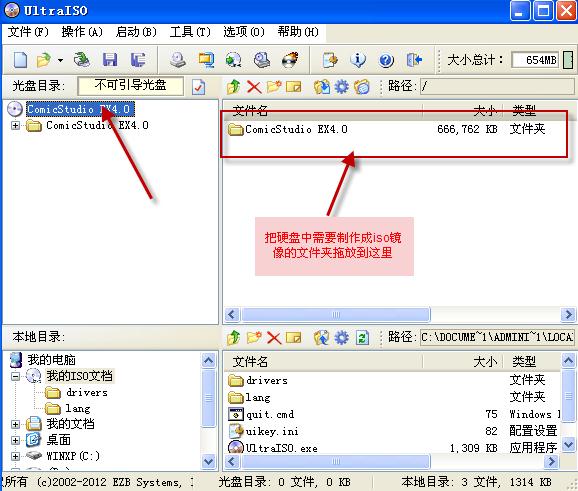
2、另存为:
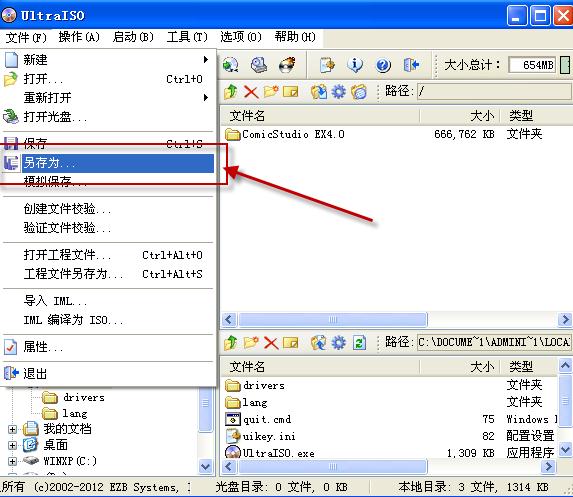
3、自定义存放的目录和文件名。
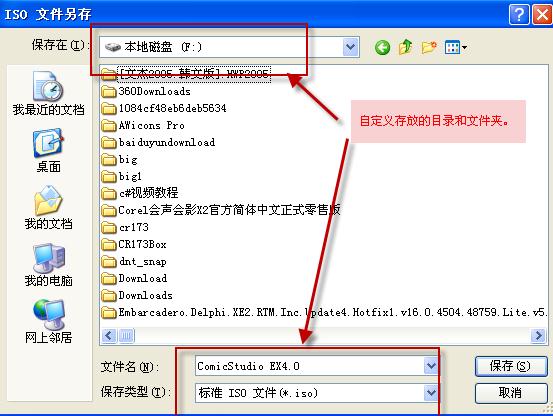
4、OK, 等待ISO镜像完成吧。

5、好了,镜像文件制作好了。
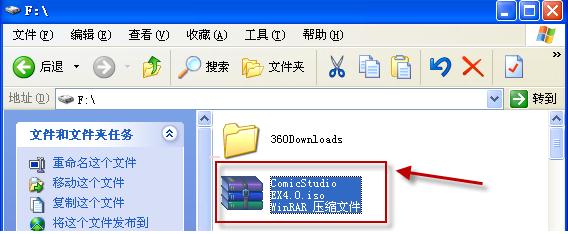
6、使用虚拟光驱加载镜像吧,加载镜像->打开镜像文件所在目录,选定ComicStudio EX4.0.iso镜像文件。
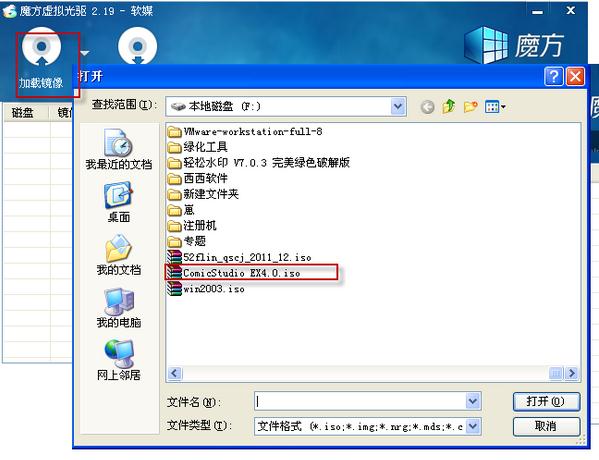
7、加载好了。
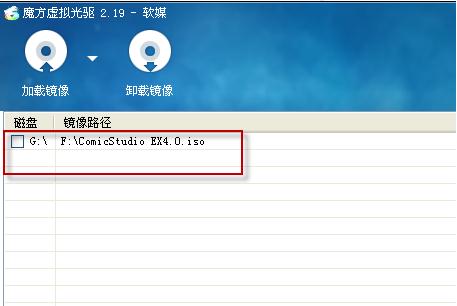
8、从我的电脑,打开光驱中的CS_EX.exe文件吧
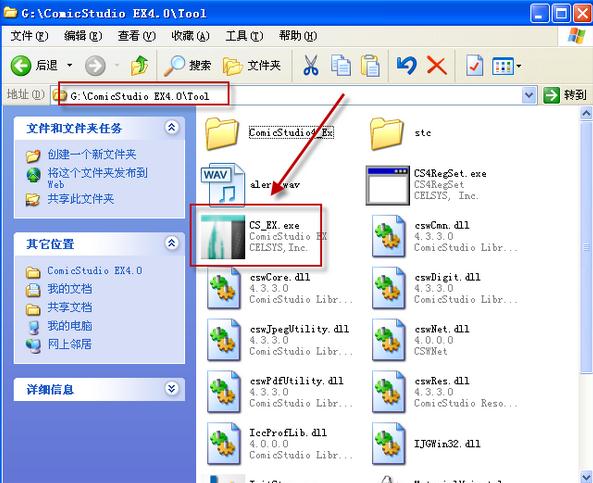
9、如下图,请“选择不安装继续执行”
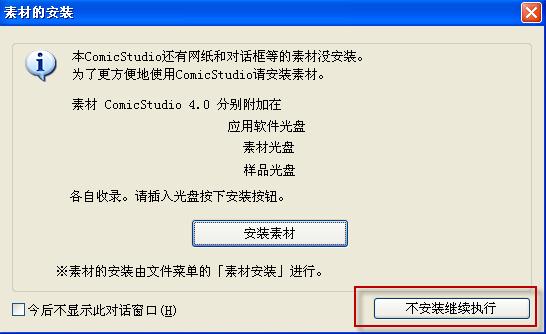
10、输入注册机生成的注册码,进行注册即可。

11、顺利打开,运行ComicStudio EX。
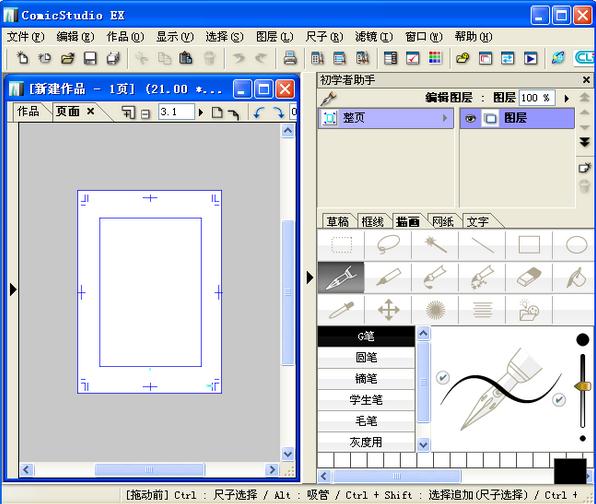
看了小编整理的关于漫画软件comicstudio安装教程,是不是觉得很有用呢?喜欢的话,赶快分享哦!
,ComicStudio教程,ComicStudio技巧